如何零質量損失將MP4轉換為MOV
"我要如何才能免費將 .mp4 轉換為 .mov 呢?我需要一個可以輸出.mov 檔案的程式,因為 Final Cut Pro 7 不支持 MP4。" -- 來自Quora的一個問題。
如何將 MP4 轉為 MOV 讓許多蘋果用戶感到困惑,因為有時蘋果設備無法順利播放 .mp4 檔案。MOV 檔案是蘋果公司開發的一種影片格式,專門使用於其 QuickTime 媒體播放器。無法打開媒體檔案的情況往往是由於媒體檔案不兼容而發生的。現在有這麽多不同的檔案格式,如果您想用 MOV 格式在蘋果設備上順利打開影片,您最好把其它格式,如:WMV、AVI、MKV、MP4 轉檔為 MOV。幸運的是,有一些可靠的工具可以幫助您將 MP4 轉換成 MOV,也包含線上與免費的解決方案。
- 第一部分:如何用最好的 MP4 轉 MOV 轉檔工具,將 MP4 轉成 MOV
- 第二部分:免費的 MP4 轉 MOV 轉檔工具,免費將 MP4 轉為 MOV
- 第三部分。最好的 MP4 轉 MOV 線上轉檔工具
- 第四部分。 3 個 桌面/線上/免費 MP4 轉 MOV 轉檔工具的比較
- 第五部分。MOV 與 MP4:MP4 和 MOV 格式的延伸知識
第一部分:最佳 MP4 轉 MOV 影片轉檔工具:如何將 MP4 轉為 MOV 與批量轉檔
當您正在找尋一種方法,來將 MP4 轉檔成 MOV ,但不想讓學習複雜的編碼過程困擾您,Wondershare UniConverter(原 Wondershare Video Converter Ultimate)對此任務來說,是個恰到好處的工具。快速、方便、可靠,在第一次和1000次,它運作都十分有效率。
Wondershare 的 MP4 轉 MOV 影片轉檔工具,具備直觀的介面,讓您完成轉換更容易,即使是第一次使用。您也可以在 3 個簡單的步驟就將 MP4 轉成 MOV 格式,其並支援批量轉檔,您可以一次轉換多個 MP4 檔案 成 MOV。在轉檔之前,您被允許編輯 MP4 影片的功能,裁剪、修剪、旋轉、添加浮水印、即時預覽。其它附加功能包括:螢幕錄製、GIF 檔製作、壓縮影片、修復媒體詮釋資料(Metadata)、DVD 燒錄等,都是可用的。
 Wondershare UniConverter - 你的終極視頻轉換工具箱
Wondershare UniConverter - 你的終極視頻轉換工具箱

- 將YouTube視頻轉換為超過1000種格式,如FLAC, AVI, MKV, MOV, MP4等。
- 轉換視頻至幾乎所有設備支持的格式。
- 支持比其他標準轉換器快30倍的轉換速度。
- 個性化編輯您的視頻如修剪,裁剪視頻,添加字幕和水印等。
- 刻錄視頻到可播放的DVD與有吸引力的免費DVD模板。
- 從YouTube和其他10000多個視頻分享網站下載或錄製視頻。
- 多功能工具箱包括GIF製作器,VR轉換器和視頻錄製器。
- 支持設備: Windows 10/8/7/XP/Vista, Mac OS 10.15 (Catalina), 10.14, 10.13, 10.12, 10.11, 10.10, 10.9, 10.8, 10.7, 10.6
在Windows/Mac上,使用 Wondershare UniConverter 將 MP4 轉為 MOV 的步驟
步驟 1匯入 MP4 檔案至最佳 MP4 轉 MOV 轉檔工具
在您的PC / Mac下載、安裝並打開 Wondershare UniConverter。點擊影片轉檔工具標籤下的新增檔案 按鈕開始,並選擇您想轉換為 MOV 的MP4 影片。若您想要進行批量轉檔,可以新增多個檔案(按住鍵盤上的控制鍵,一次選擇多個檔案)。
按鈕開始,並選擇您想轉換為 MOV 的MP4 影片。若您想要進行批量轉檔,可以新增多個檔案(按住鍵盤上的控制鍵,一次選擇多個檔案)。
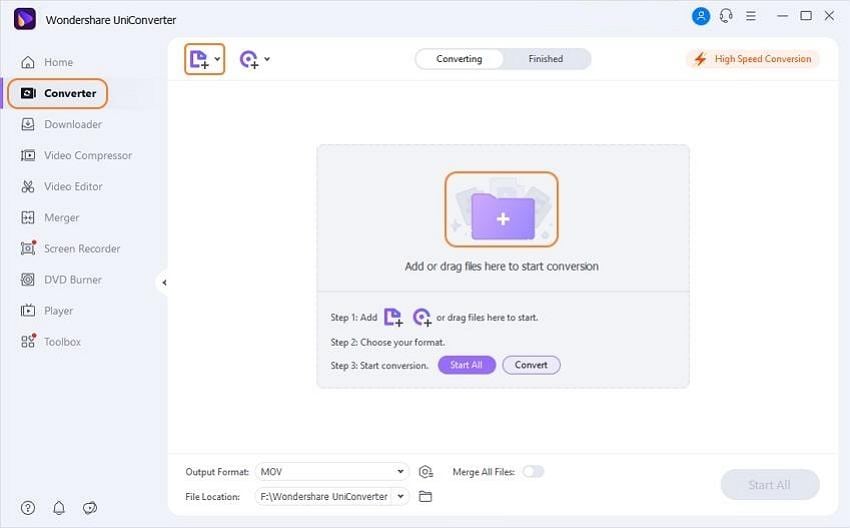
步驟 2選擇 MOV 作為匯出格式
然後,點擊轉檔按鈕旁邊的設定圖示,從影片類別中找到 MOV 格式和解析度。
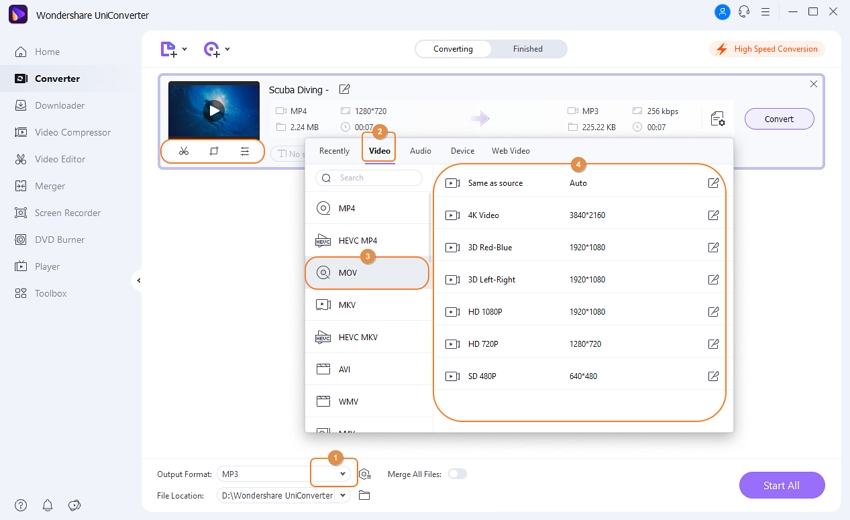
可自選在 MP4 影片轉成 MOV 之前編輯
現在,如果您需要,您可以透過點擊影片縮圖下的一個編輯圖示來編輯影片。這意味著裁剪它、添加字幕、應用效果、旋轉輸出檔案或只是整個壓上一個普通的浮水印。一旦您對影片的樣貌感到滿意,點擊該視窗的 "確定 "按鈕進行確認。這一步是非強制性的,如果您不想做任何改變,您可以直接跳過它。
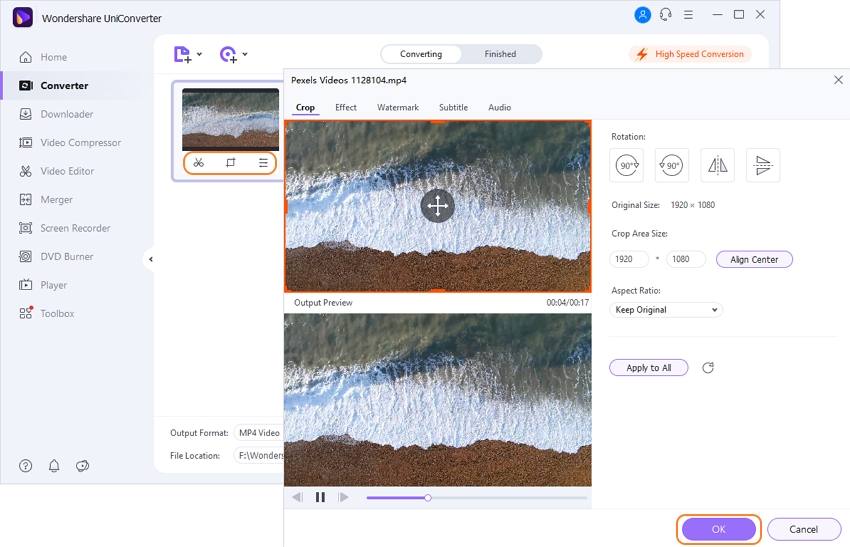
步驟3在 Windows / Mac 上,將 MP4 轉成 MOV
最後,點擊右下角的轉檔按鈕,將您添加的 MP4 影片轉為 MOV。轉換過程幾乎瞬間就完成了。您可以在 "完成 "選項中找到轉換後的檔案。
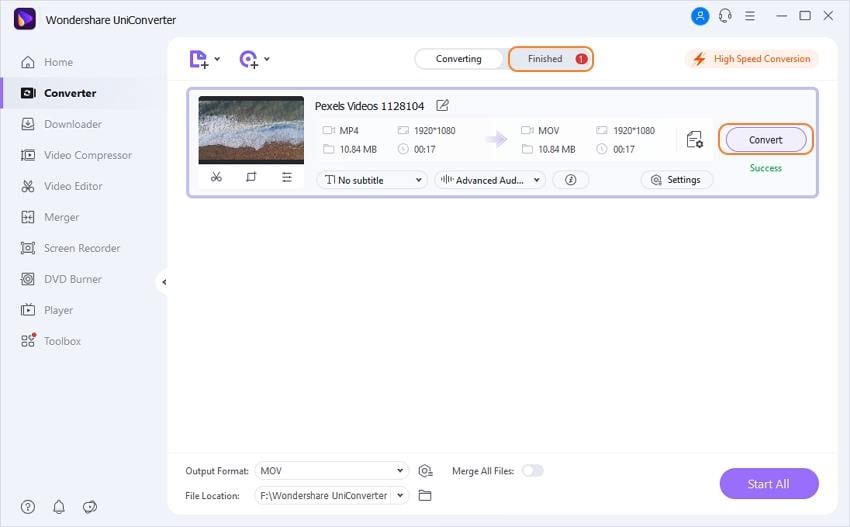
進階版-提示
若您是 Mac 用戶,這裡有一個手把手的教學,如何在 Mac 上轉檔 MP4 成 MOV。只要移至 如何在 Mac 上輕易轉 MP4 成 MOV >>了解更多。
第二部分:免費的 MP4 轉 MOV 轉檔工具,免費將 MP4 轉為 MOV
這正是 Wondershare 免費影片轉檔工具的意義所在。但它不僅是上面描述的更專業的競品兄弟們的免費版本。Wondershare 免費影片轉檔工具是一個功能齊全、真正令人佩服的影片轉檔工具,為您的桌機增加了很多價值。
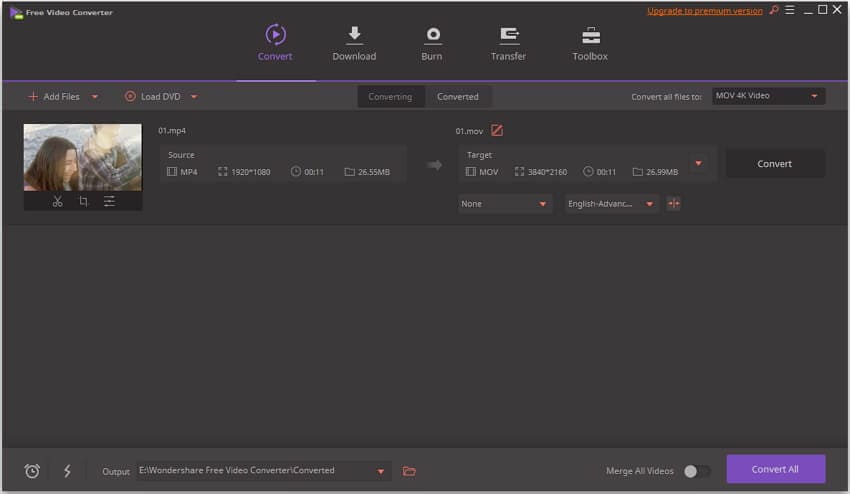
您可以用這個影片轉檔工具將 MP4 免費轉成 MOV,只需按照下列簡單步驟。
如何使用 Wondershare 免費影片轉檔工具將 MP4 轉成 MOV的步驟
步驟1:選擇您想轉為 MOV 的檔案。一鍵點擊 "新增檔案 "按鈕,選擇一個檔案來轉換。或者,拖放一個或多個到免費 MOV 轉檔工具的主視窗。
步驟2:從右邊的下拉選單中選擇 MOV 格式和解析度。您可以在影片標籤中找到 MOV 格式。
步驟3:現在可以透過點擊影片縮圖下的一個編輯圖示來編輯該檔案,這將打開一個新視窗。這裡的介面與 Wondershare UniConverter 略有相同。當您完成後,點擊確定離開此視窗。
步驟4:點擊底部的轉檔全部按鈕。等待過程完成後,會出現一個紫色的檢查標記。然後,點擊底部的 "打開 "圖示,以獲得轉檔後的檔案!
第三部分。最好的 MP4 轉 MOV 線上轉檔工具
線上 UniConverter(原為 Media.io)使您能夠非常方便和容易地線上將您的檔案從 MP4 轉成 MOV。它為您提供了一個選項,可以將轉檔後的檔案下載到您的本機電腦或保存到您的 Dropbox,這確保您轉檔後的檔案是安全的,只有您可以獲得。但由於網速問題,轉檔影片需要一些時間。
線上免費轉檔 MP4 成 MOV的步驟
步驟1:透過在瀏覽器中輸入網址 https://www.media.io/ 來打開網站。
步驟2:點擊 "添加您的檔案 "按鈕,匯入您要轉檔的 MP4 檔案,並點擊 轉檔成選項旁邊的下拉按鈕,以選擇 MOV 作為匯出格式。
步驟3:最後一步,您只需要點擊介面上的轉換按鈕,開始將 MP4 轉成 MOV。並點擊 "下載全部 "按鈕,下載轉檔後的檔案。
進階版-提示
若您想知道更多的方法在線上免費來將 MP4 轉成 MOV 。只需至十大線上 MP4 轉成 MOV 轉檔工具>>,以了解更多。
第四部分。 3 個 桌面/線上/免費 MP4 轉 MOV 轉檔工具的比較
雖然上面提到的線上解決方案和免費解決方案是免費使用的,但它們實際上都有其缺點。下面的比較表顯示了線上解決方案(線上 UniConverter(原Media.io)),免費解決方案(Wondershare免費影片轉檔工具)和最佳解決方案(Wondersahre UniConverter)之間的差異,您可以隨您所欲選擇您覺得可靠的方式來轉換MP4到MOV。
| 名稱/功能 | 線上 MP4 轉 MOV 影片轉檔工具 | 免費MP4 轉 MOV 影片轉檔工具 | 最佳 MP4 轉 MOV 影片轉檔工具 下載下載 |
|---|---|---|---|
|
轉成家庭 DVD
|
可以,但會有浮水印。 |  |
|
|
將影片轉成一般格式
|
|||
| 批量轉影片檔案 |  |
 |
|
| 最大檔案上傳大小 | |||
| 影片轉檔速度 | |||
| 影片轉檔品質 | |||
|
以超快的速度將任何 2D 影片轉為 3D 格式
|
 |
 |
 |
|
轉成 4K / 的高品質影片
|
 |
 |
|
|
燒錄影片或聲音成 DVD,以供個人使用
|
可以,但會有浮水印。 |  |
|
|
下載 YouTube 影片與其它影片共享網站的影片
|
只能 YouTube |  |
|
|
錄製線上影片
|
錄製一分鐘 |  |
|
|
編輯功能:剪輯、分割、裁剪、合併、旋轉等
|
 |
 |
|
|
用於影片編輯的特殊效果
|
 |
 |
|
|
添加或去除文字/圖片的浮水印
|
 |
 |
|
|
外掛式字幕
|
 |
 |
|
|
傳輸影片到您的 Apple 與 Android 裝置
|
5 個檔案 |  |
|
| 將您的媒體檔案從電腦串流至智慧電視 |  |
||
|
內建完善的 DLNA 支援
|
 |
第五部分。MOV 與 MP4:MP4 和 MOV 格式的延伸知識
MP4 與 MOV 格式都很熱門。有時您可能對它們之間的區別感到困惑,請看下列內容以找到更多細節。
| 檔案擴展名 | MOV | MP4 |
|---|---|---|
| 類別 | 媒體容器 |
|
| 描述 | MP4 是一種高度流行的容器格式,用於儲存影片、音頻和字幕數據。這是一種通用格式,幾乎所有具有媒體播放功能的設備都支援。 |
|
|
相關程式 |
Apple QuickTime Player VideoLAN VLC media player |
GOM Player Nullsoft Winamp MPlayer |
| 由開發 | Apple Inc |
|
| MIME類型 | ||
| 有用的連結 |
結論:
Wondershare UniConverter(高品質和30倍的速度比別人快等)、Wondershare免費影片轉檔工具(免費)和線上 UniConverter(線上,易於使用和免費)之間有不同的功能,無論您為您自己選擇哪一個作為最好的 MP4 轉檔成 MOV 轉檔工具,它永遠不會是一個錯誤。
下載最好的 MP4 轉成 MOV 的影片轉檔工具 Wondershare UniConverter,以將 MP4 轉成 MOV,反之亦然(閱讀如何將 MOV 轉成 MP4 >>以跟隨這些指示)。











 Convert Video on Mac >
Convert Video on Mac >
 Compress Video on Mac >
Compress Video on Mac >
 Record Video on Mac >
Record Video on Mac >

优仔
staff Editor
Generally rated4.5(105participated)